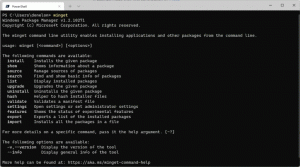Come impostare Firefox come browser predefinito in Windows 10
In Windows 10, Microsoft ha cambiato ancora una volta il modo in cui le app sono impostate per impostazione predefinita. È cambiato anche in Windows 8 ed è diventato troppo limitato, quindi era necessaria un'interazione esplicita dell'utente. Il software non può impostarsi come app predefinita a partire da Windows 8. Ora in Windows 10, l'interfaccia utente è cambiata. In questo articolo vedremo come impostare Firefox come browser predefinito in Windows 10.
Per impostazione predefinita, Windows 10 viene fornito con un nuovo browser, Microsoft Edge. Questo nuovo browser è basato sul motore Trident, utilizzato anche da Internet Explorer, ma non condivide nient'altro con IE che era un'app Win32/desktop. Edge è un'app moderna. Microsoft ha rimosso molto codice legacy dal motore di rendering e ha lasciato solo il supporto per gli standard nuovi e attuali. Tuttavia, il browser non è solo un motore aggiornato e a Microsoft Edge mancano molte opzioni e funzionalità per l'utente finale che ogni browser mainstream ha a bordo in questi giorni. Ecco perché molti utenti non considerano ancora Edge un browser utilizzabile e desiderano cambiare il browser predefinito in Windows 10 con qualcos'altro. Il mio browser preferito è
- Apri il App Impostazioni.
- Vai su Sistema -> App predefinite.
- Lì, scorri fino alla sezione "Browser Web" e scegli Firefox (o qualsiasi altro browser che desideri impostare come predefinito).

Questo metodo assicurerà che il browser sia impostato come predefinito per tutti gli scenari. Firefox diventerà il browser predefinito per il tuo account utente.
Questo è tutto.